כרטיסי SD משמשים למגוון של פונקציות שימושיות. אחת מהשימושים הללו היא הרחבת האחסון של המכשיר הנייד שלך. כרטיס SD יכול להכיל כל סוגי הקבצים, אך הם נוחים במיוחד לאחסון תמונות שצילמתם עם הטלפון שלכם.
עם זאת, הם עדיין פגיעים לפגעים. אם כרטיס ה-SD שלך התקלקל, ייתכן שלא יהיה ניתן לקרוא אותו מיידית על ידי מכשיר האנדרואיד שלך, או כל מכשיר אחר לעניין זה. המאמר הזה יראה לך כיצד לתקן כרטיס SD שהתקלקל במכשיר אנדרואיד.
תוכן עניינים
סימנים להתקלקלות של כרטיס SD באנדרואיד
כאשר כרטיס ה-SD של הטלפון שלך מתקלקל, זה בדרך כלל אומר שהכרטיס זיכרון אינו נגיש יותר בשל נזק לוגי מסוים. אתה יכול לזהות התקלקלות על ידי החיפוש אחר כמה סימפטומים משותפים.
| סימפטום | תיאור |
| 🐌 ביצועים איטיים | התקלקלות יכולה להאריך את זמן המענה שנדרש ממערכת ההפעלה של הטלפון למצוא ולגשת לנתונים מהכרטיס SD. |
| 👻 קבצים שנעלמים | אתה עשוי לשים לב שחלק מהקבצים שלך לא מופיעים יותר במקום שהם אמורים להיות. על אף שהם עדיין עשויים לשהות פיזית על הכרטיס SD, התקלקלות יכולה למנוע מהטלפון שלך לאתר ולגשת לקבצים שלך. |
| ✍ שגיאות קריאה/כתיבה | אם תנסה לפתוח קובץ מכרטיס ה-SD שלך, ייתכן ותקבל הודעת אזהרה שמציינת שהקובץ אינו נגיש או פגום. בנוסף, ייתכן ותפגוש הודעה זו גם כאשר תנסה לשמור נתונים חדשים על הכרטיס זיכרון. |
לדעת איך נראית שחיתות היא השלב הראשון בהבנת הדרך לתיקון כרטיסי זיכרון SD באנדרואיד.
איך לשחזר נתונים מכרטיס אנדרואיד SD שהושחת
ניסיון מיידי לתקן את כרטיס ה-SD המושחת יכול לגרום לאיבוד נתונים לעיתים קרובות. לכן, לפני שאתם מנסים כל תיקון, עליכם לגבות את כל הנתונים שבו. אם לא תוכלו, עליכם להשתמש בתוכנת שחזור נתונים כדי לשחזר את הנתונים במקום זאת.
אנו ממליצים על כלי השחזור Disk Drill אם אתם צריכים לבצע שחזור כרטיס SD מושחת. הוא תומך ברוב יצרניות כרטיסי ה-SD ובמעל 350 סוגי קבצים, ומספק סיכויים טובים לשחזר גם פורמטים של קבצים לא שגרתיים. Disk Drill יכול לשחזר קבצים שאבדו עקב שחיתות כרטיס SD, כל עוד הכרטיס עצמו שלם.
לפני שאתם מתחילים, הוציאו את כרטיס ה-SD מהמכשיר האנדרואיד שלכם וחברו אותו למחשב שלכם באמצעות קורא כרטיסים.
- הורידו, התקינו והפעילו את Disk Drill.
- בחרו את כרטיס הזיכרון המושחת שלכם. השם יכול להשתנות בהתאם לכרטיס ה-SD שבו אתם משתמשים. לחצו על חיפוש נתונים אבודים.
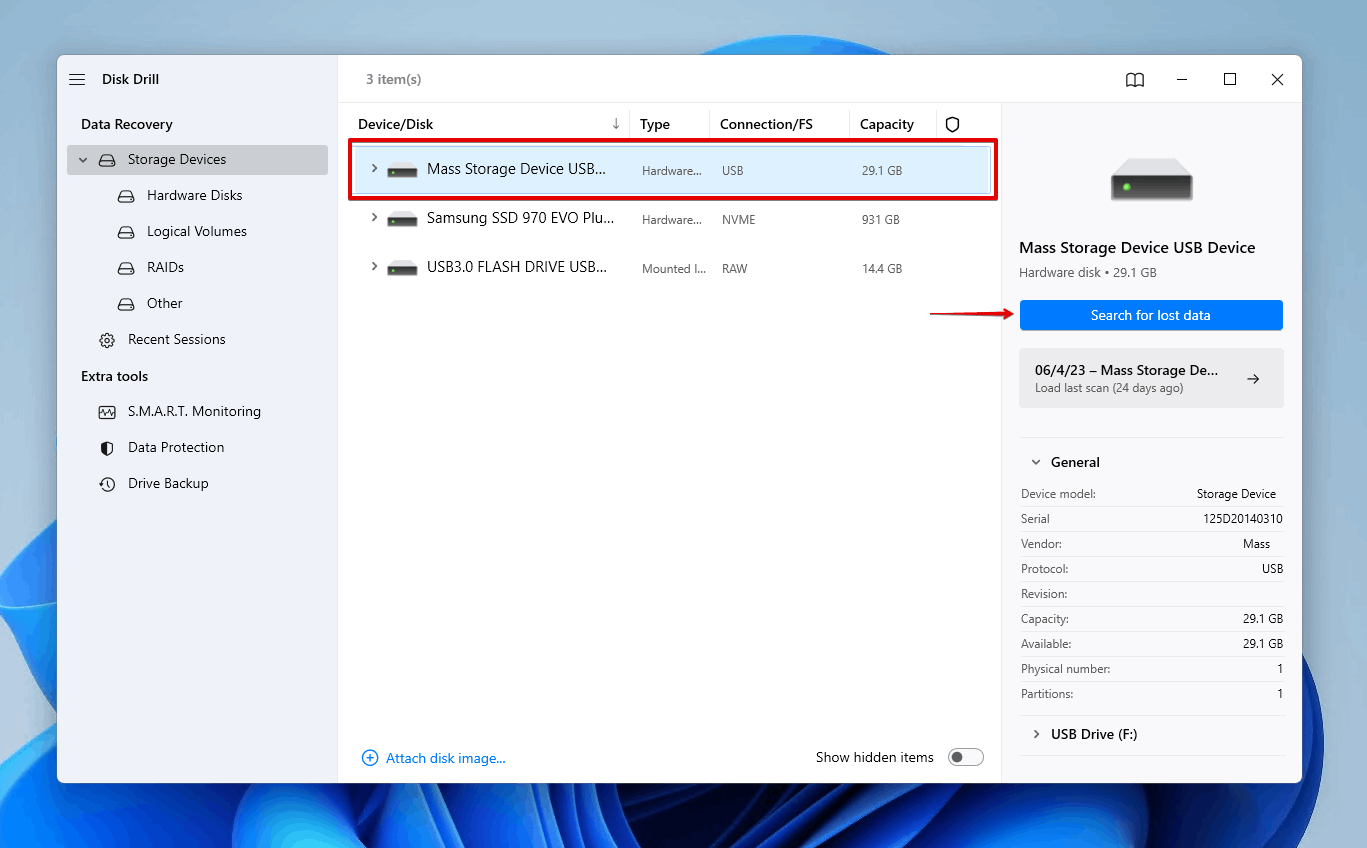
- לחצו על סקירת הפריטים שנמצאו כאשר הסריקה הסתיימה.
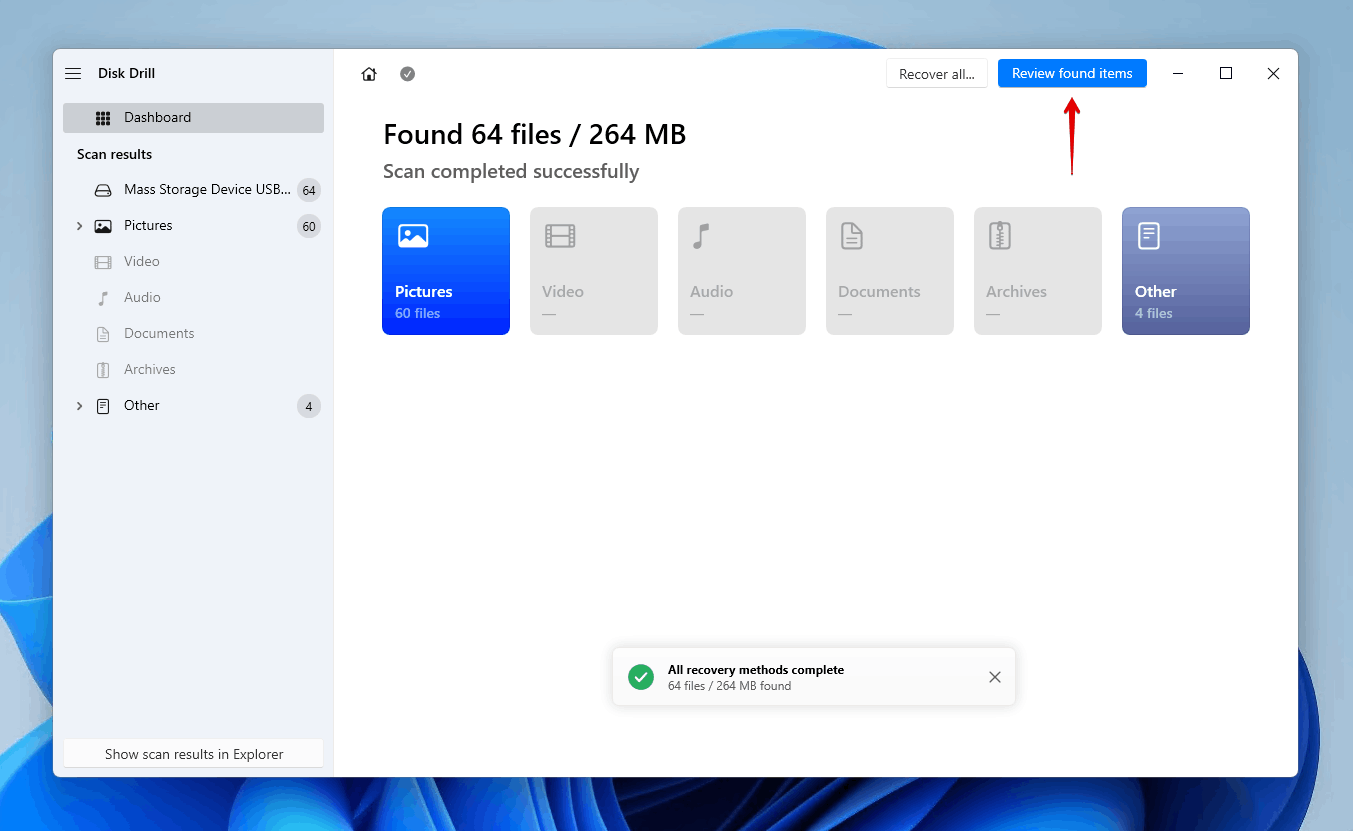
- בחרו את כל הקבצים שברצונכם לשחזר. העמודה סיכויי שחזור מציינת את סיכויי ההצלחה כשמנסים לשחזר קובץ זה. לחצו על שחזור כאשר אתם מוכנים.
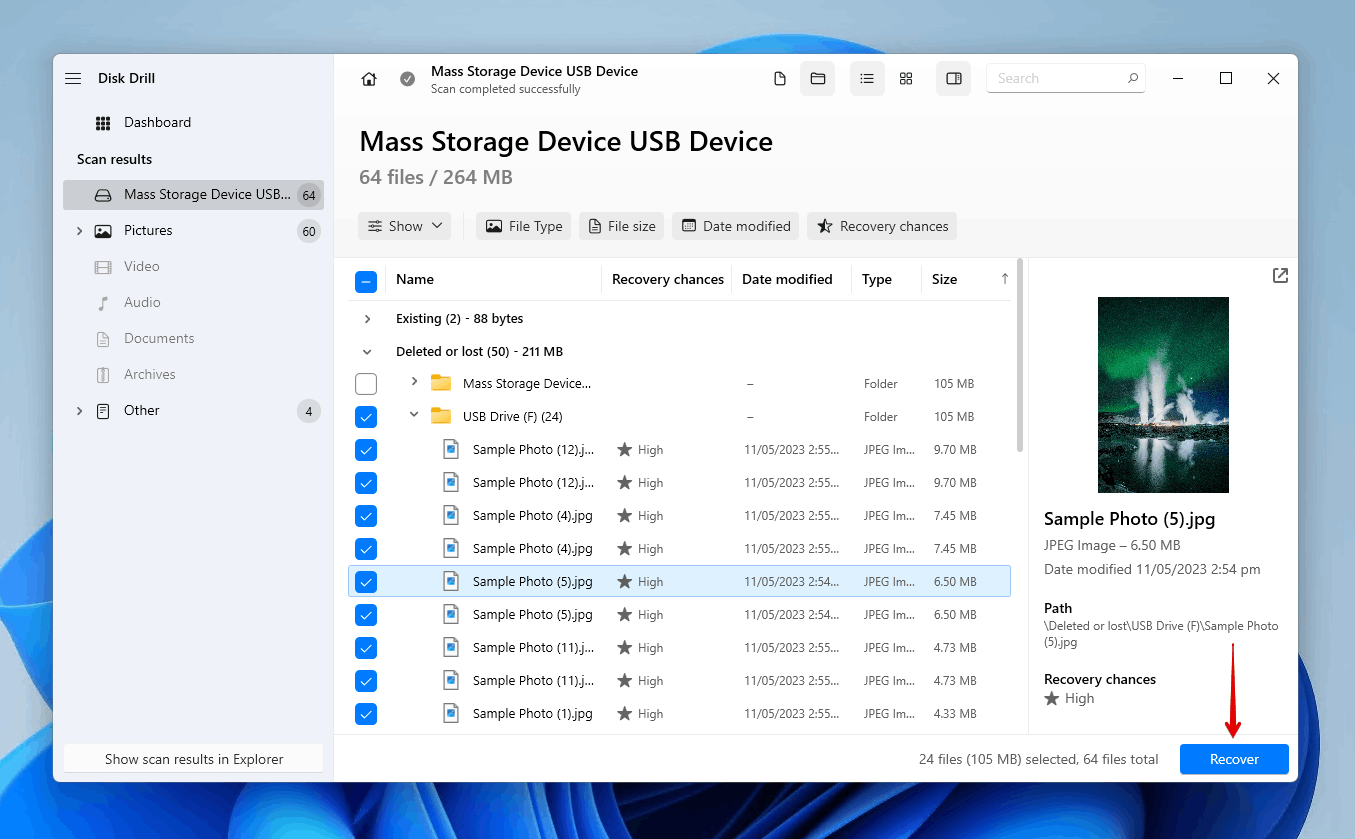
- בחרו את מיקום הפלט ולחצו על הבא.
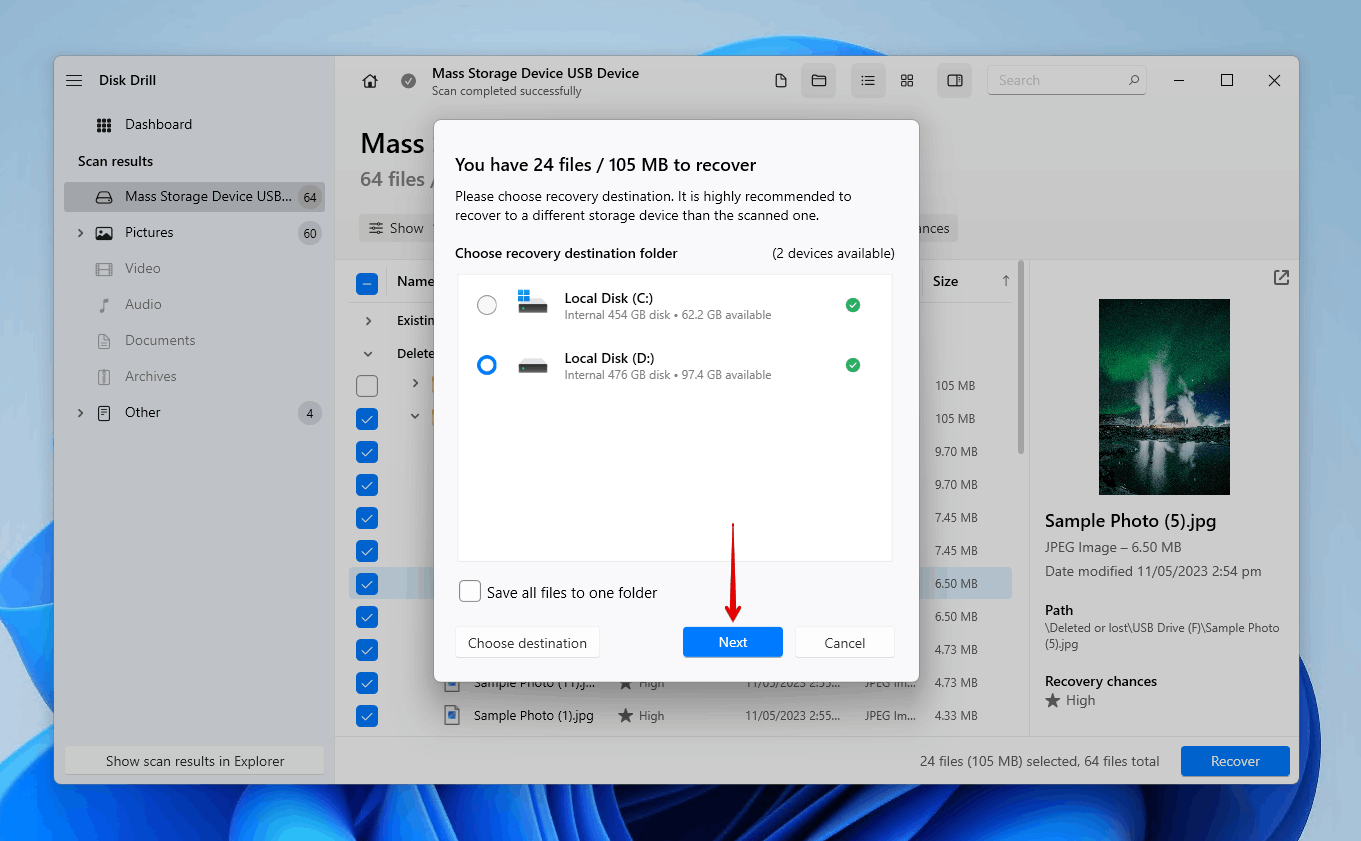
איך לתקן כרטיס אנדרואיד SD שהושחת
לפני שאתם מנסים כל תיקון, ודאו שהכרטיס SD שלם. אם ישנם סימנים שהכרטיס נפלט או שלוחות המגע שלו פגומות, התיקונים הללו כנראה לא יעבדו. בנוסף, ודאו שחריצי כרטיס ה-SD בקורא הכרטיסים שלכם נקי ממכשולים.
שיטה 1:סרוק את כרטיס ה-SD נגד וירוסים
וירוסים יכולים להדביק את כרטיס ה-SD שלכם ולגרום לשחיתות הנתונים או מערכת הקבצים שלו. אנו הולכים להדריך אתכם על שתי דרכים בהן תוכלו לסרוק את כרטיס ה-SD שלכם נגד וירוסים.
בחלונות (Windows)
במערכת ההפעלה של Windows יש כלי סריקה מובנה בשם Microsoft Defender Antivirus, תוכנת אנטי-וירוס מלאה. להלן הדרכה איך להשתמש בה כדי להסיר וירוסים מכרטיס ה-SD שלכם:
- חברו את כרטיס ה-SD למחשב ה-Windows שלכם.
- פתחו סייר קבצים.
- לחצו על כרטיס ה-SD בעזרת Shift ולחיצה ימנית ולחצו על סרוק עם Microsoft Defender. אם אתם רוצים לבצע סריקה יותר מקיפה, עברו לשלב הבא.
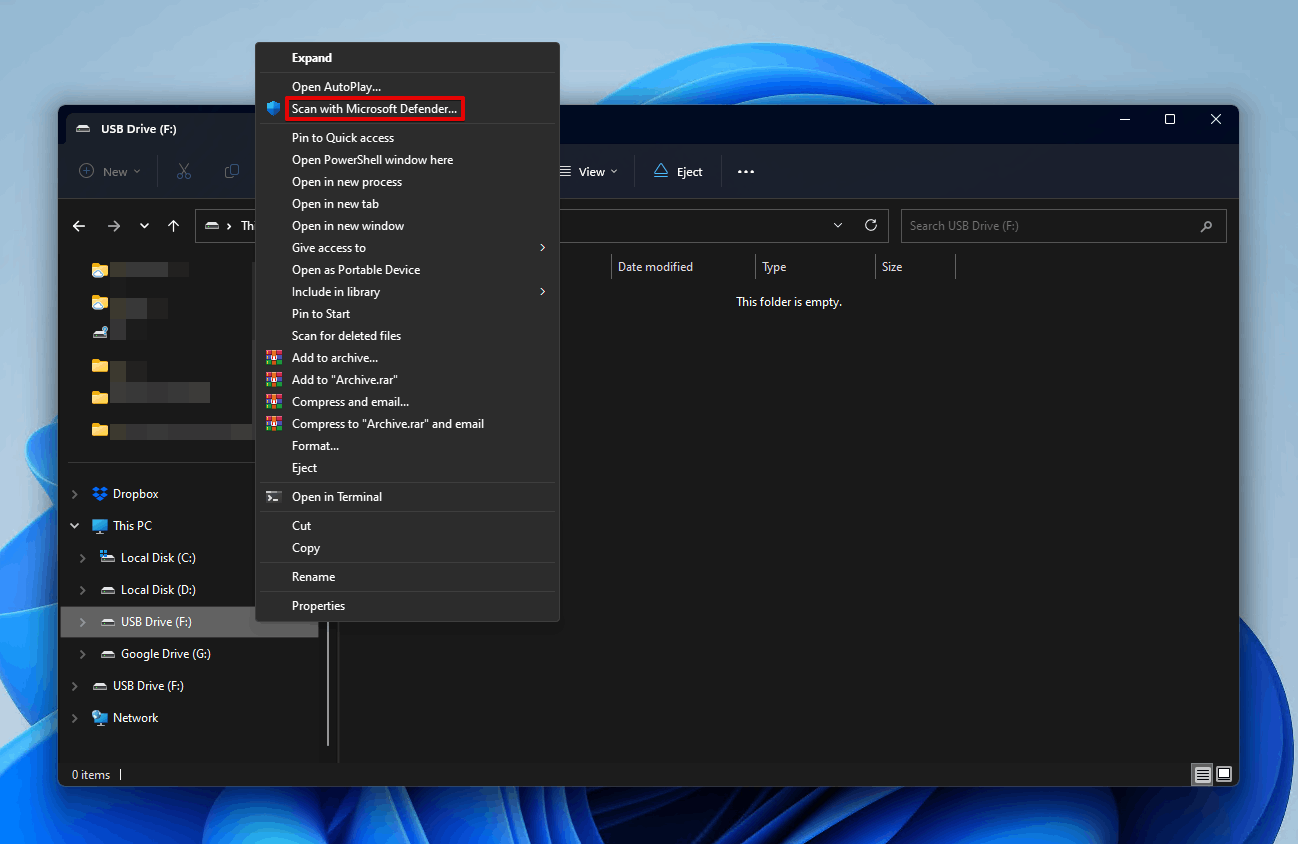
- בחרו בMicrosoft Defender Antivirus (סריקה לא מקוונת) ולחצו על סרוק עכשיו.
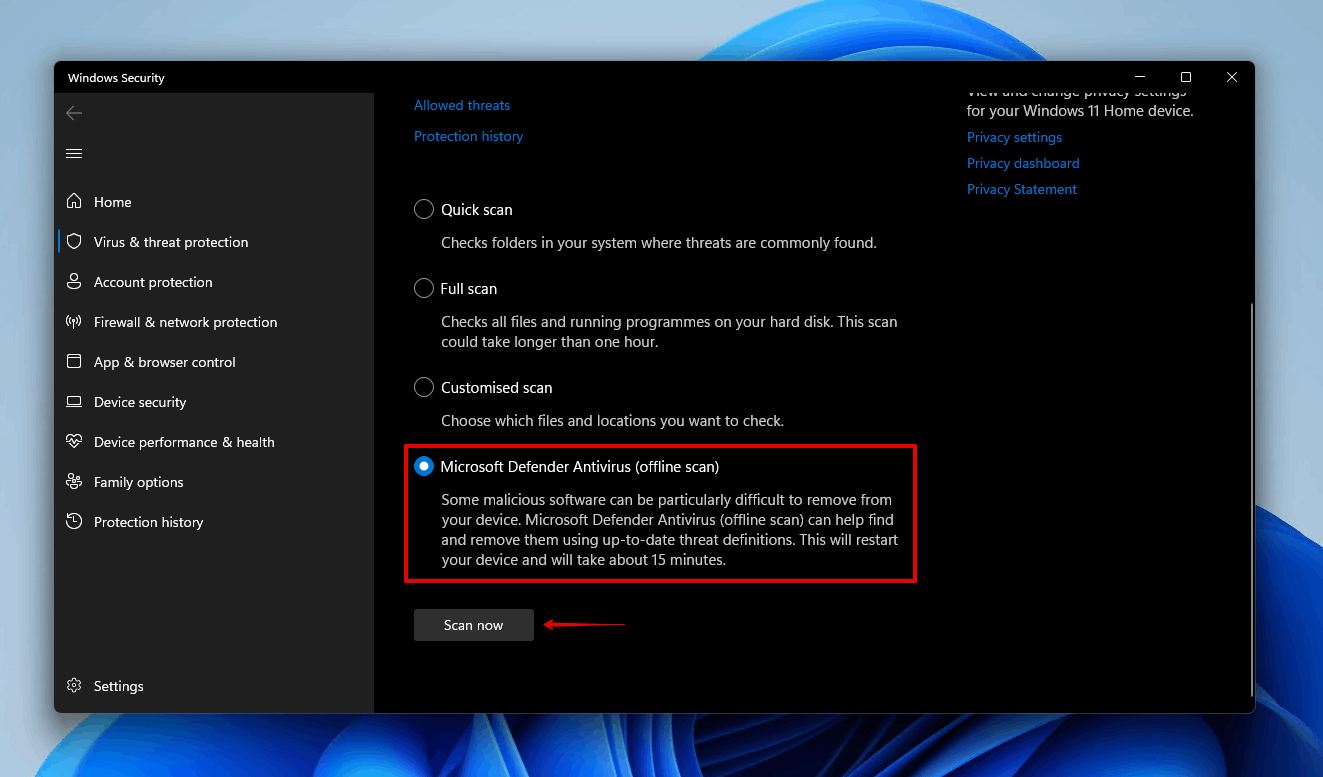
- הורידו Avast Antivirus & Security ובצעו את ההוראות המופיעות על המסך כדי להגדיר את האפליקציה.
- הקישו על התחל סריקה.
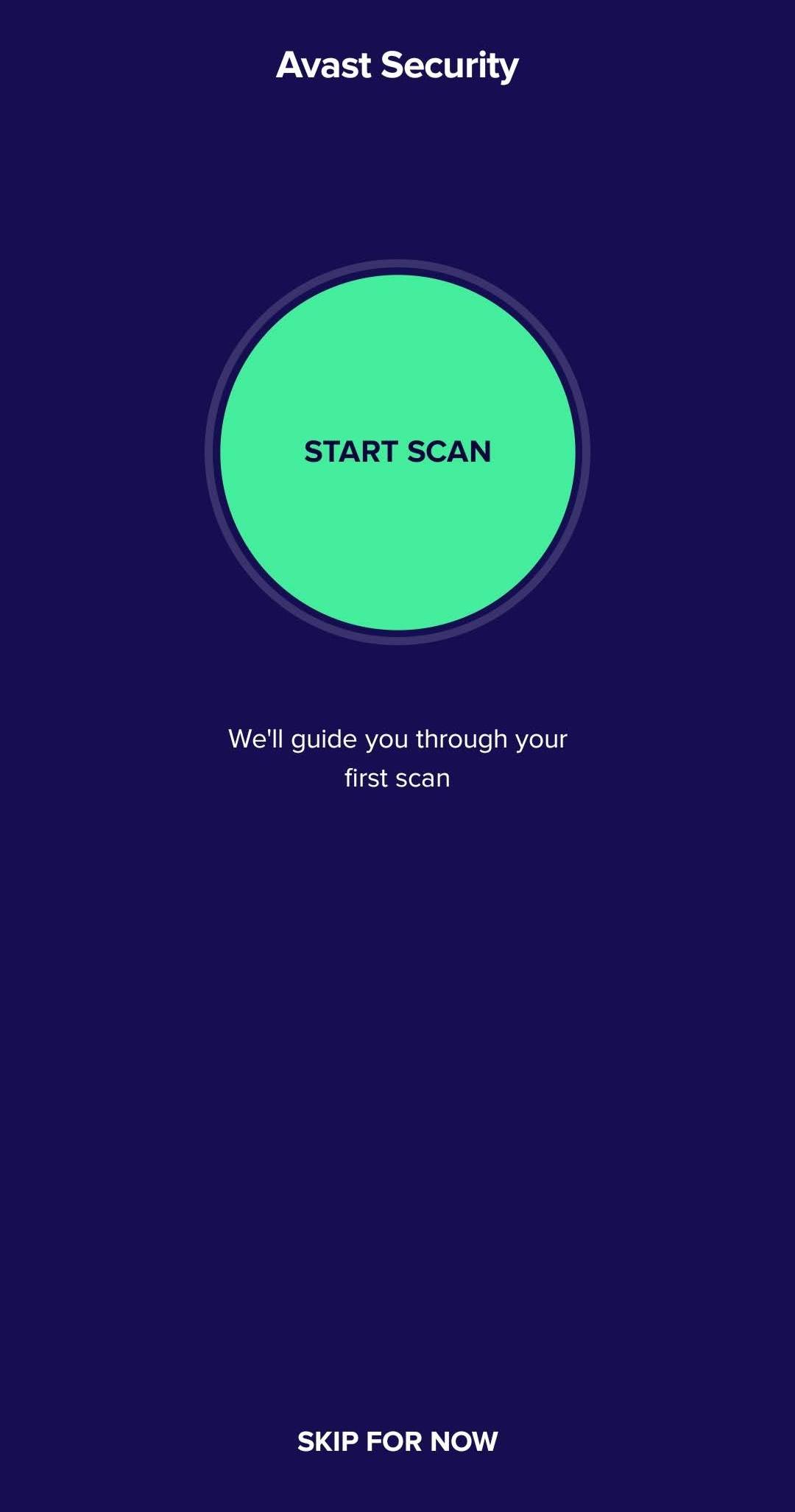
- הקישו על אפשר כדי לסרוק את האפליקציות וההגדרות שלכם.
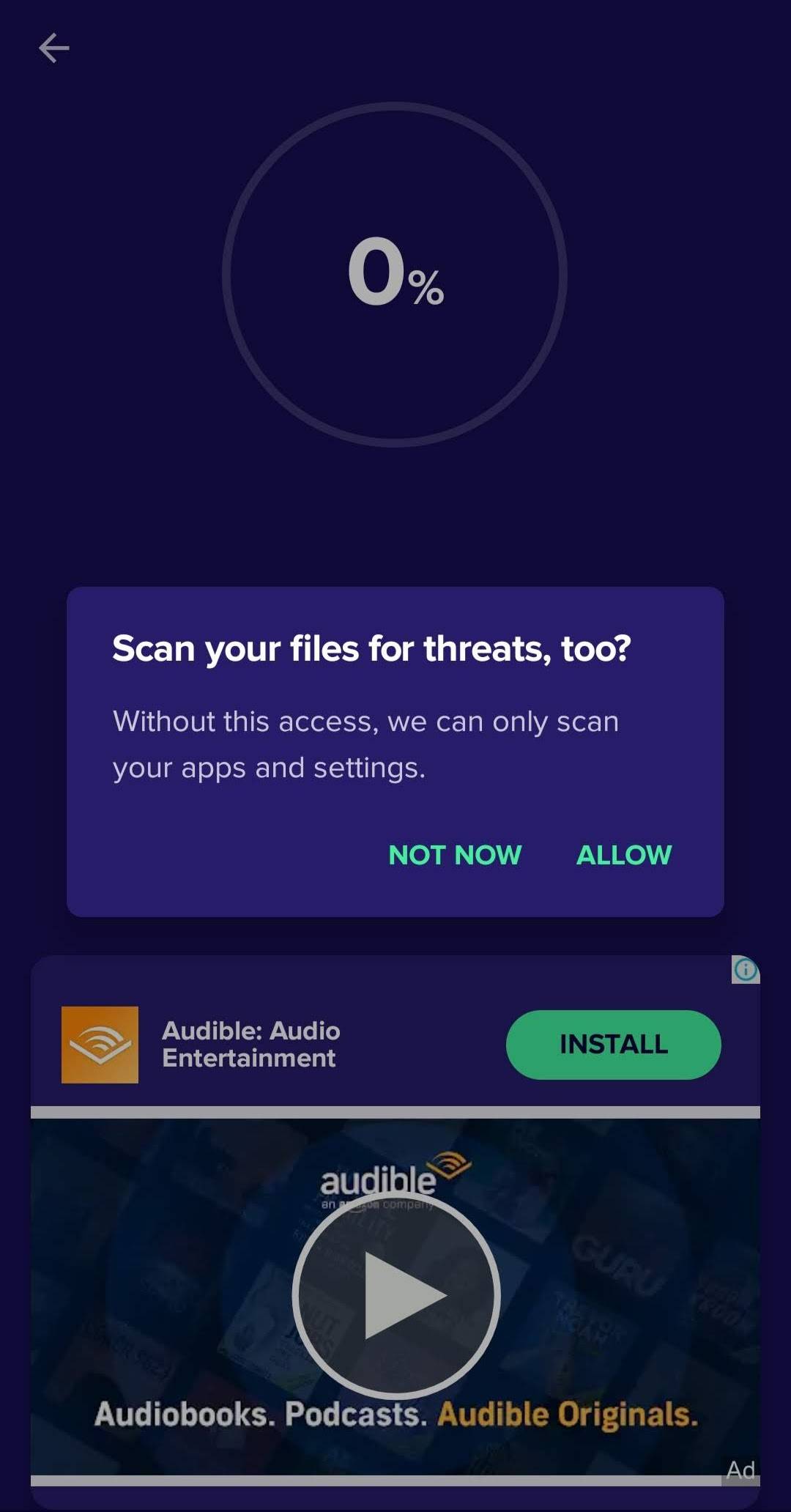
- בחרו אם ברצונכם לבצע סריקה רגילה או סריקה עמוקה.
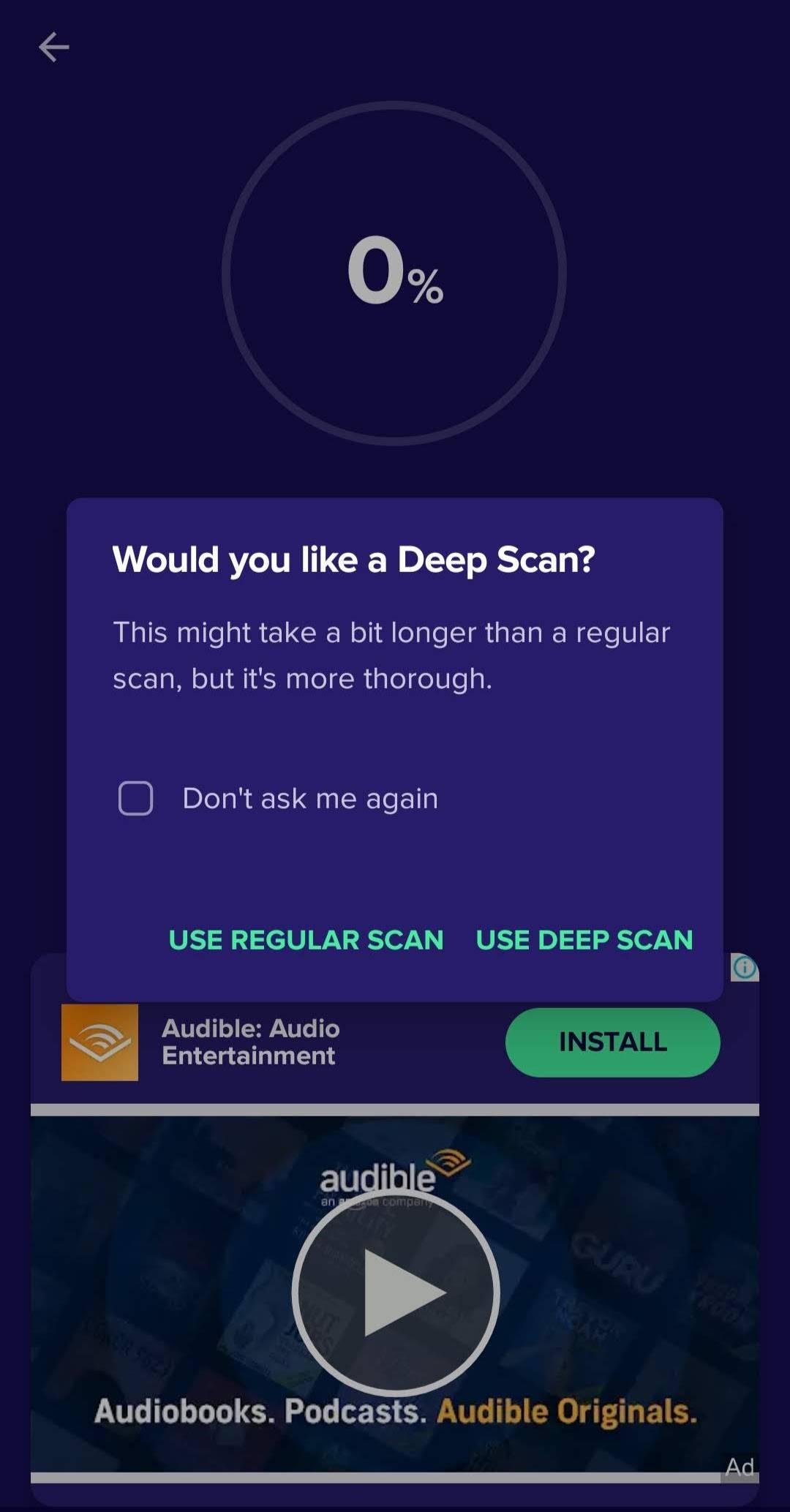
- לחצו עם כפתור הימני על התחל ולחצו על PowerShell (מנהל). אם מופיעה בקשה מ-UAC לאישור, לחצו על כן.
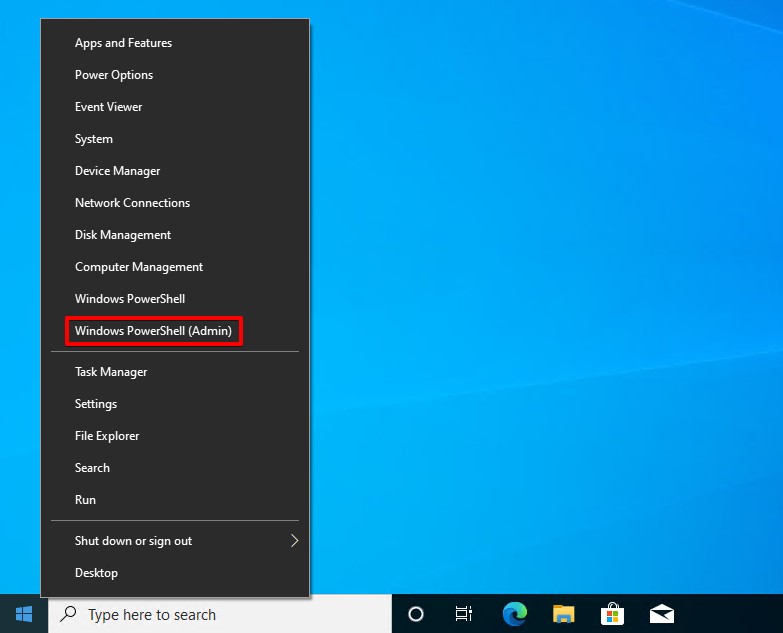
- הקלידו
chkdsk D: /f. החליפו את D: לאות הכונן המשויך לכרטיס ה-SD הפגום שלכם. לחצו הזן.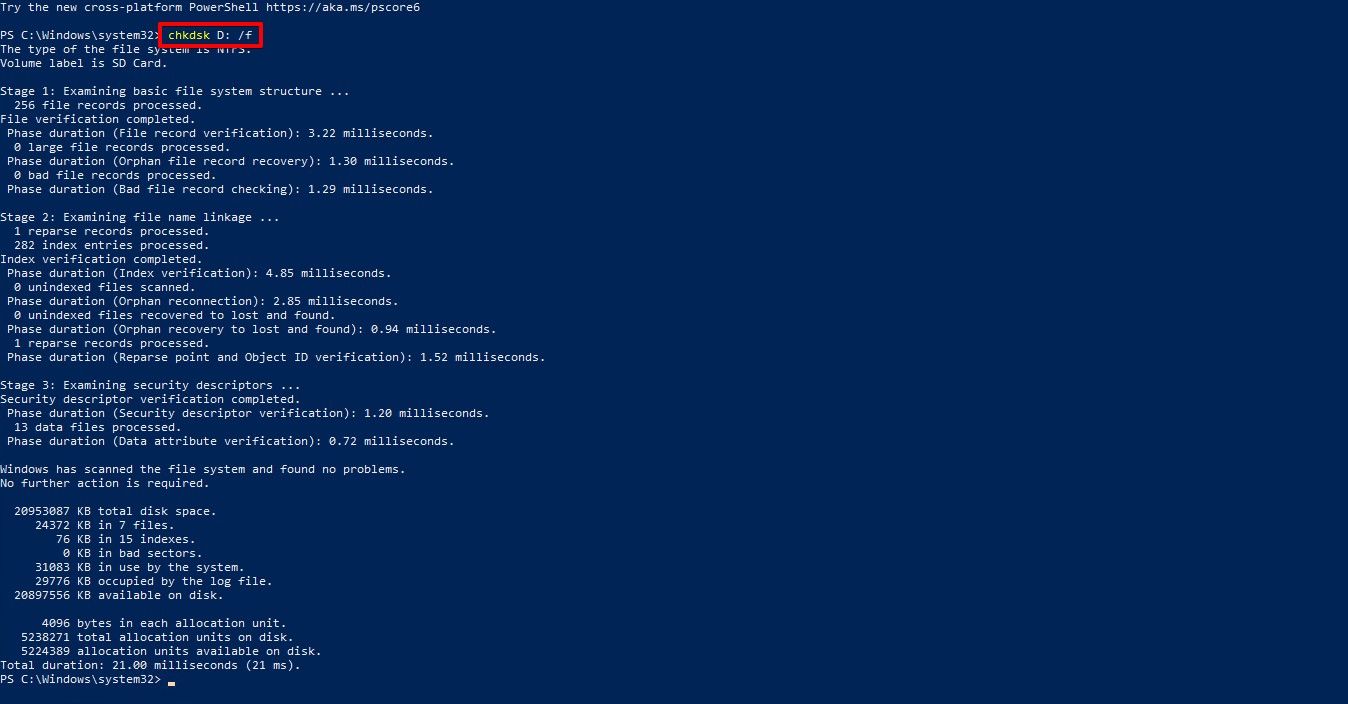
- לחץ על ימני התחל ולחץ על ניהול דיסקים.
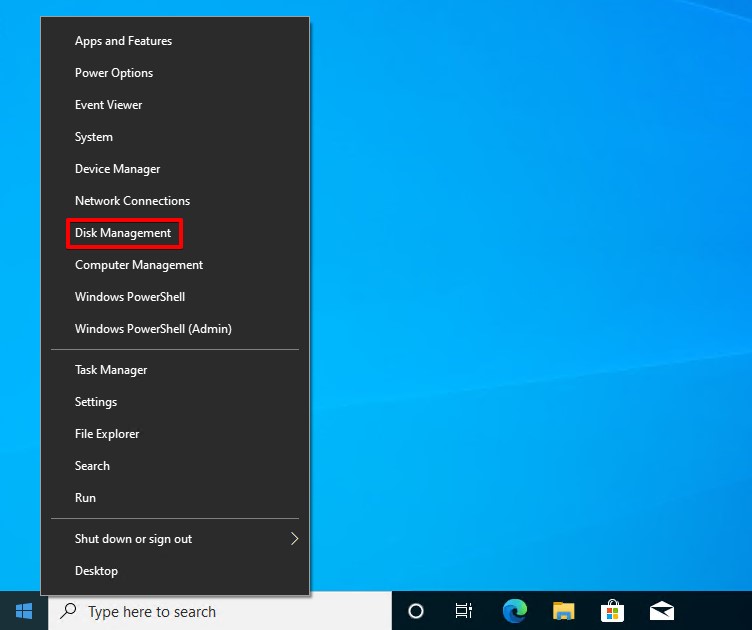
- לחץ על ימני הנפח בכרטיס SD התקול שלך ולחץ על פורמט.
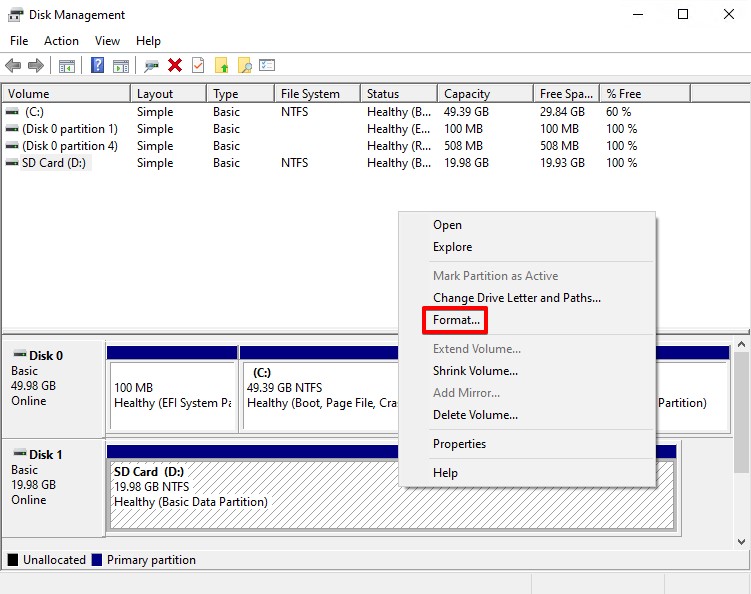
- תן שם לכרטיס ה-SD ושנה את מערכת הקבצים ל-FAT32. ודא שאפשרות בצע פרמוט מהיר מסומנת ולחץ על אישור.
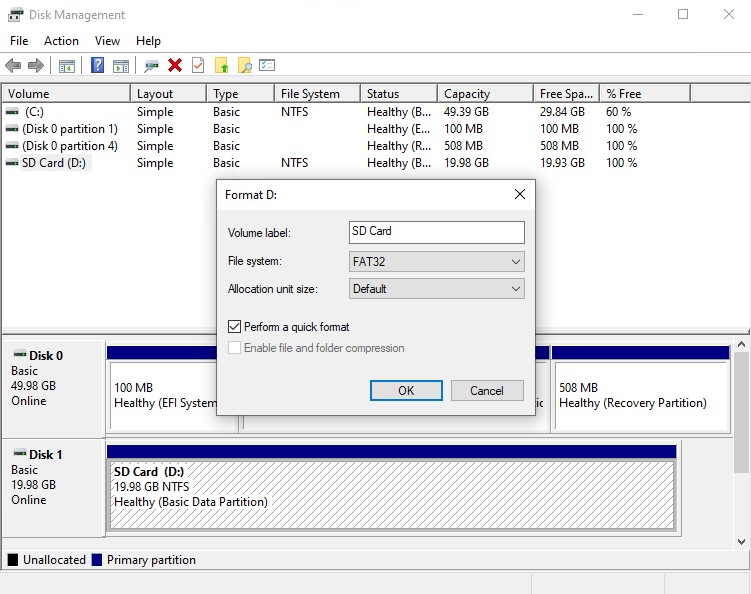
- פתח הגדרות.
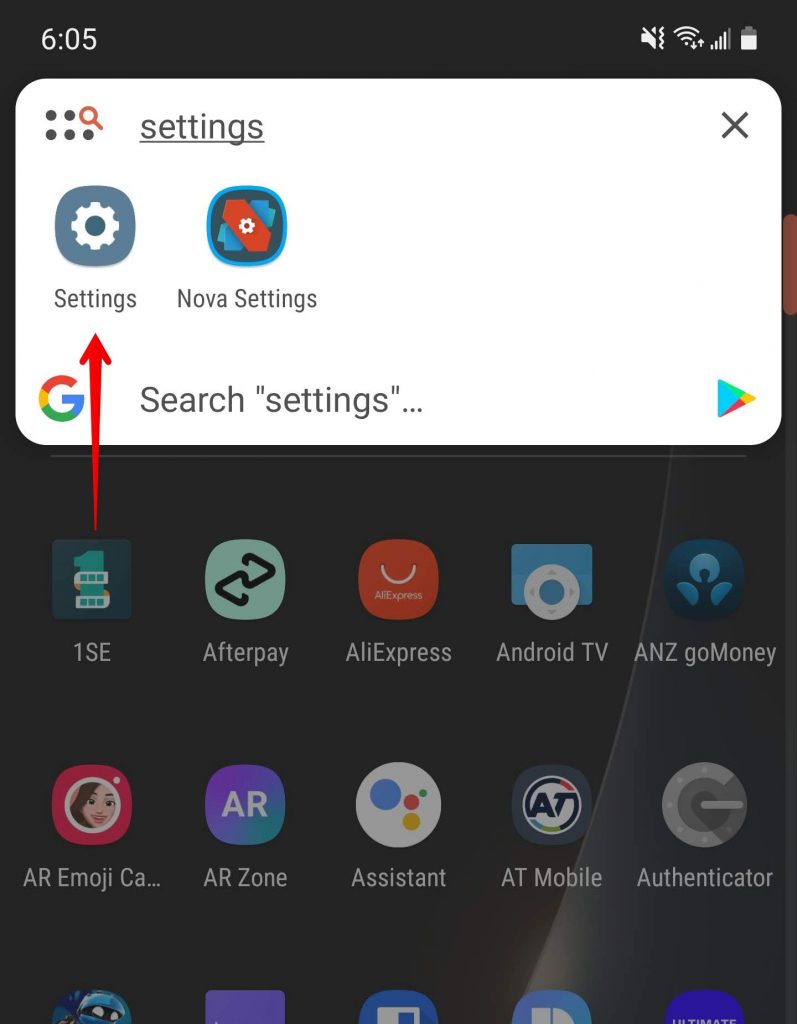
- הקש על טיפול בבטריה ומכשיר.
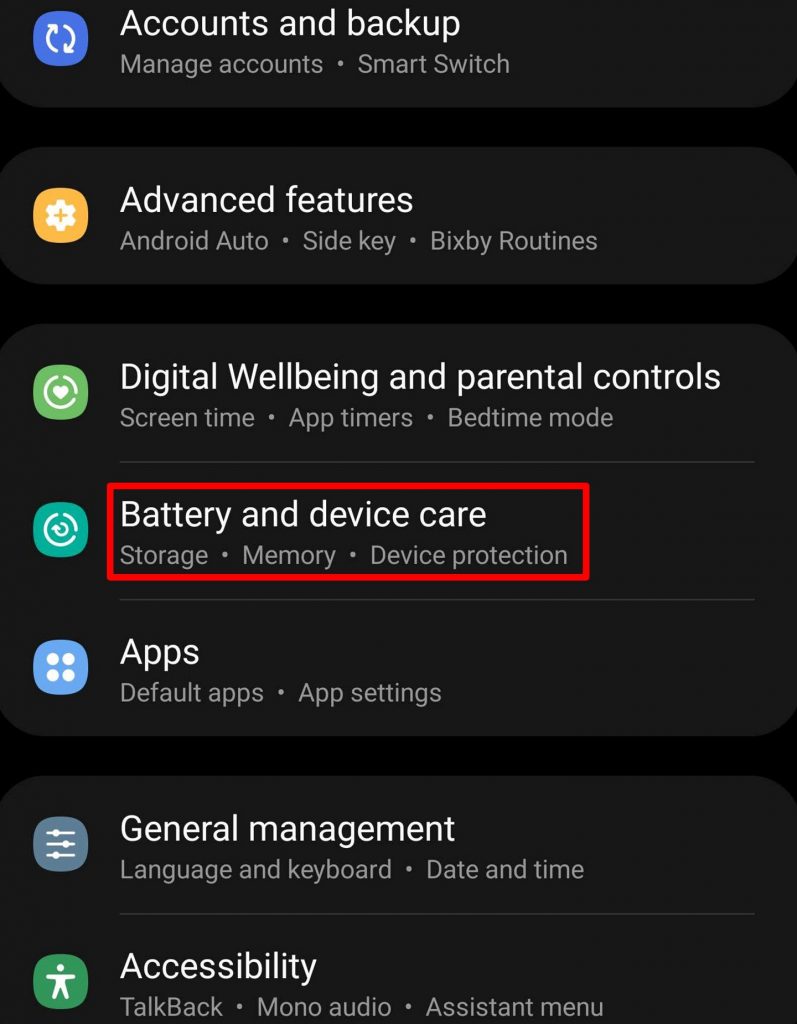
- הקש על אחסון.
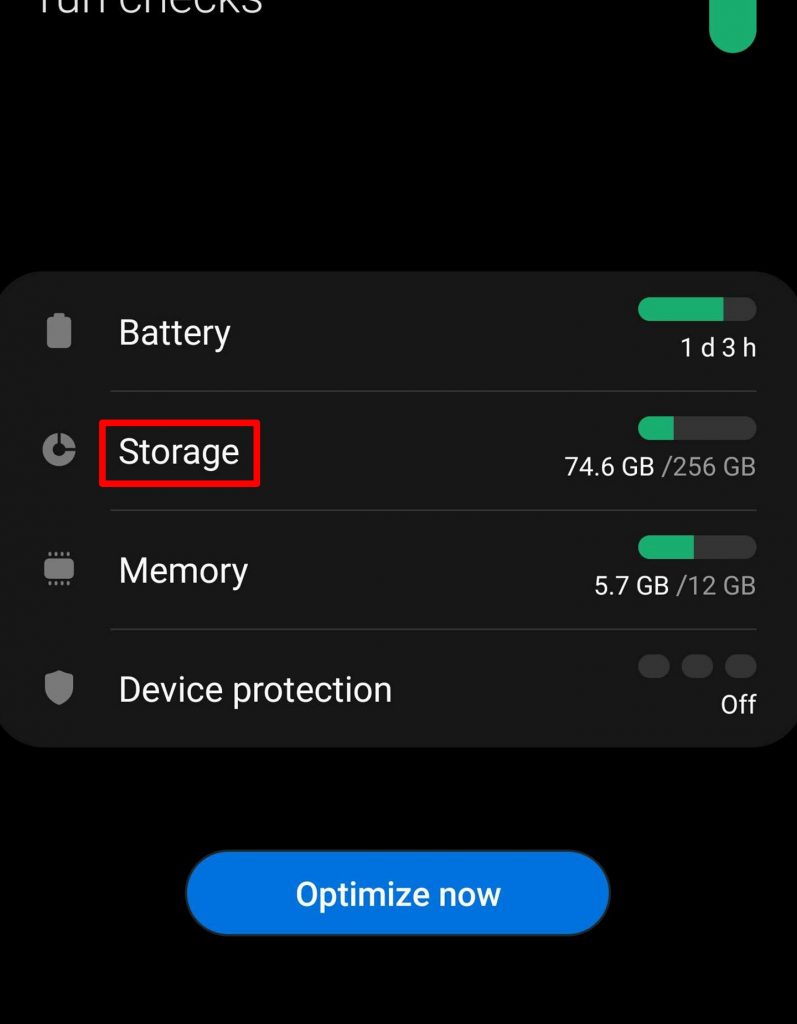
- הקש על שלוש הנקודות בצד ימין למעלה, לאחר מכן הקש על מתקדם.
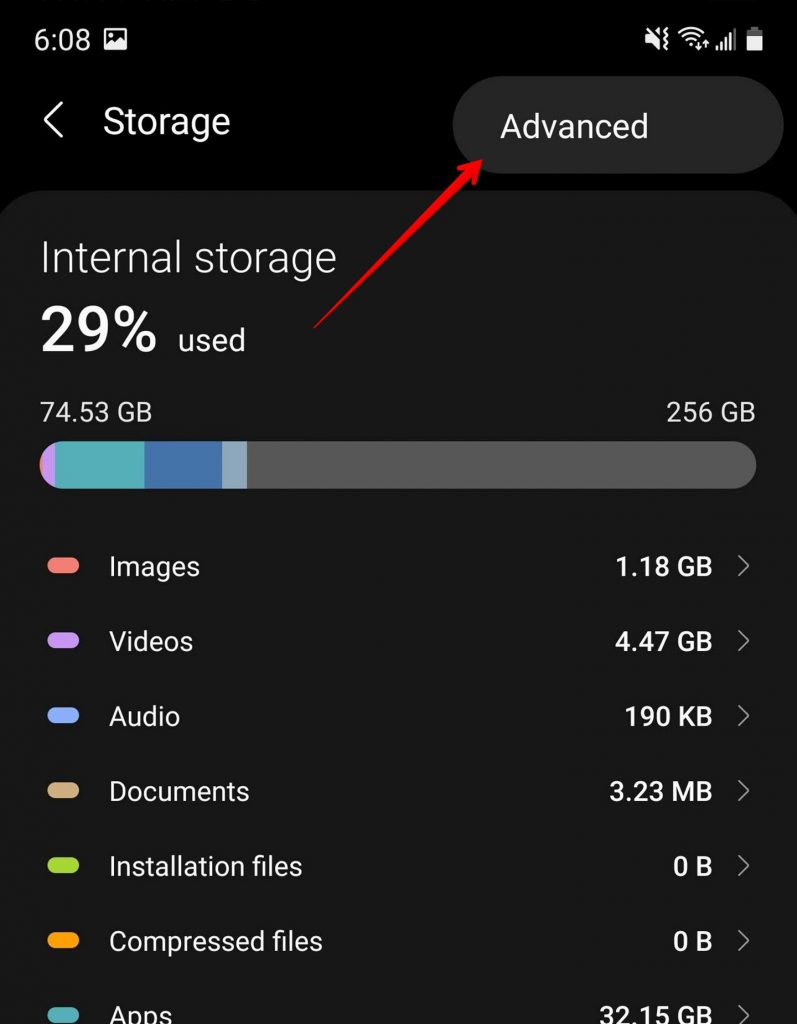
- הקש על כרטיס ה-SD שלך.
- לבסוף הקש על פורמט.
- גבה נתונים – גיבוי נתונים הוא הדרך היעילה ביותר שבה אתה יכול להגן עליהם. במקרה של אובדן נתונים, תוכל פשוט לשחזר עותק של הקובץ העובד ולהמשיך כרגיל.
- הסר בטוח – כאשר אתה מוציא כרטיס SD מהמכשיר האנדרואיד שלך, ודא שאין תהליכי כתיבה פעילים בעת מעשה. האידיאלי הוא לכבות את המכשיר שלך לפני הוצאת כרטיס ה-SD כדי להימנע מנתונים לא שלמים.
- החלף כרטיסים פגומים – אם בעיות ממשיכות להופיע על כרטיס ה-SD שלך, אפילו לאחר תיקון, ייתכן שהגיע הזמן להחליפו. גבה את הנתונים שלך והחלף את כרטיסי הזיכרון שלך מרגע שמתעוררות בעיות כדי להפחית את הסיכון לאובדן נתונים כיוון שהם יחמירו עם הזמן.
- פתח את אפליקציית הגדרות.
- לחץ על תחזוקת מכשיר.
- לחץ על אחסון.
- לחץ על אייקון אפשרויות נוספות (נקודות אנכיות).
- לחץ על הגדרות אחסון.
- הקש על כרטיס ה-SD שלך.
- בחר איפוס פורמט.
- הורד DiskDigger לאנדרואיד.
- בחר התחל סריקת תמונות בסיסית.
- בחר את התמונות שברצונך לשחזר, לאחר מכן הקש שחזר.
- בחר איפה אתה רוצה לאחסן את התמונות ששוחזרו.
באנדרואיד
אם אין לכם מחשב ווינדוס זמין, אתם יכולים להשתמש במקום בAvast Mobile Security. יש גרסה בתשלום, אבל הגרסה החינמית מספיקה כדי לעשות את העבודה (כל עוד אתם בסדר עם קצת פרסומות).
טפלו בכל סיכון שהאפליקציה מצאה.
שיטה 2:תיקון עם CheckDisk (CHKDSK)
CHKDSK היא פקודה הכלולה בווינדוס שיכולה לסרוק את כרטיס ה-SD שלכם לאיתור שגיאות לוגיות ופיזיות. כאשר משתמשים בה עם פרמטרים נוספים, היא יכולה גם לנסות לתקן את השגיאות שהתגלו, תלוי בחומרתן.
תוכלו להשתמש ב-CHKDSK עבור אנדרואיד על ידי חיבור כרטיס ה-SD הפגום והפעלת הפקודה כלפיו. ההוראות שלהלן יראו לכם איך לתקן כרטיס SD באנדרואיד באמצעות CHKDSK.
פרמטר ה-/f מאתר ומתקן כל שגיאה שנמצאה בכרטיס SD התקול. הסרת פרמטר זה עדיין תבצע סריקה, אך שגיאות לא יתוקנו. לאחר שהפקודה תסיים להרוץ, בדוק את כרטיס ה-SD שלך כדי לראות האם התקלה נמחקה.
שיטה 3:פרמוט במחשב אישי
הפרמוט מחדש של כרטיס הזיכרון שימושי אם הטלפון שלך מדווח שכרטיס ה-SD תקול, שכן הוא יכול להסיר ביעילות כל תקלה שקיימת. כאשר אתה מבצע פרמוט לכרטיס SD, אתה מוחק את כל הנתונים שנמצאים עליו ומרענן את מערכת הקבצים.
אנו הולכים לבצע פרמוט מהיר במקום פרמוט מלא. פרמוט מהיר הוא משמעותית יותר מהיר מפרמוט מלא, אך פרמוט מלא עושה עבודה יסודית יותר בהסרת הנתונים (מה שלעיתים גורם להם להיות בלתי ניתן לשחזור). השתמש בהוראות שלהלן כדי לתקן כרטיס Micro SD באנדרואיד על ידי פרמוטו.
שיטה 4:פרמוט באנדרואיד
אם אין לך מחשב בקרבת מקום, או אם תעדיף פשוט לעבוד על הטלפון שלך ישירות, תוכל לתקן את כרטיס ה-SD התקול שלך באנדרואיד ללא מחשב. לשם כך, תבצע פרמוט לכרטיס ה-SD ישירות מהמכשיר האנדרואיד שלך.
תהליך זה עשוי להיראות שונה מעט בהתאם למכשיר שלך וגרסת האנדרואיד. זכור שתהליך הפרמוט של כרטיס ה-SD ימחק את כל הנתונים שעליו. עקוב אחר ההוראות שלהלן כדי לתקן את כרטיס ה-SD התקול באנדרואיד 11.
הגן על כרטיס ה-SD שלך מפני תקלות
כרטיס ה-SD שלך יכול להתקלקל בכל רגע. בשל כך, עליך לשמור על הנתונים שלך ולהגן עליהם כדי שהם יהיו מוגנים מפני איבוד נתונים שעלול להתרחש.
טיפול נכון בכרטיס SD שלך מפחית את הסיכון שתיתקל בבעיית כרטיס SD.
מסקנה
מעכשיו, אם כרטיס ה-SD שלך נפגם באנדרואיד, אתה מצויד בידע לשחזר לבד את הנתונים שעליו. כמו כן, באמצעות השיטות שהוצגו במאמר זה, תוכל לתקן שגיאות כרטיס SD באנדרואיד ללא מאמץ רב.
 7 Data Recovery
7 Data Recovery 



